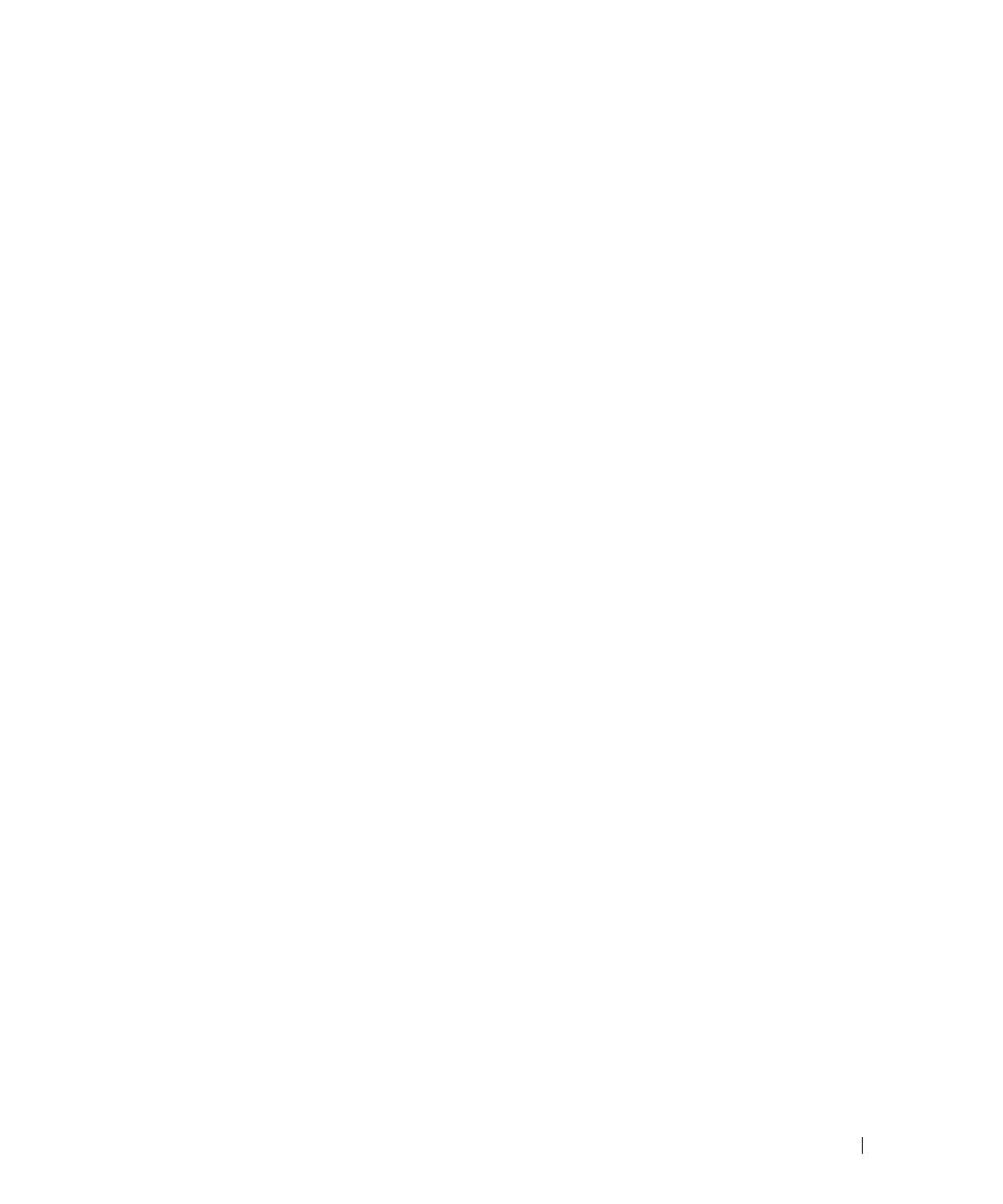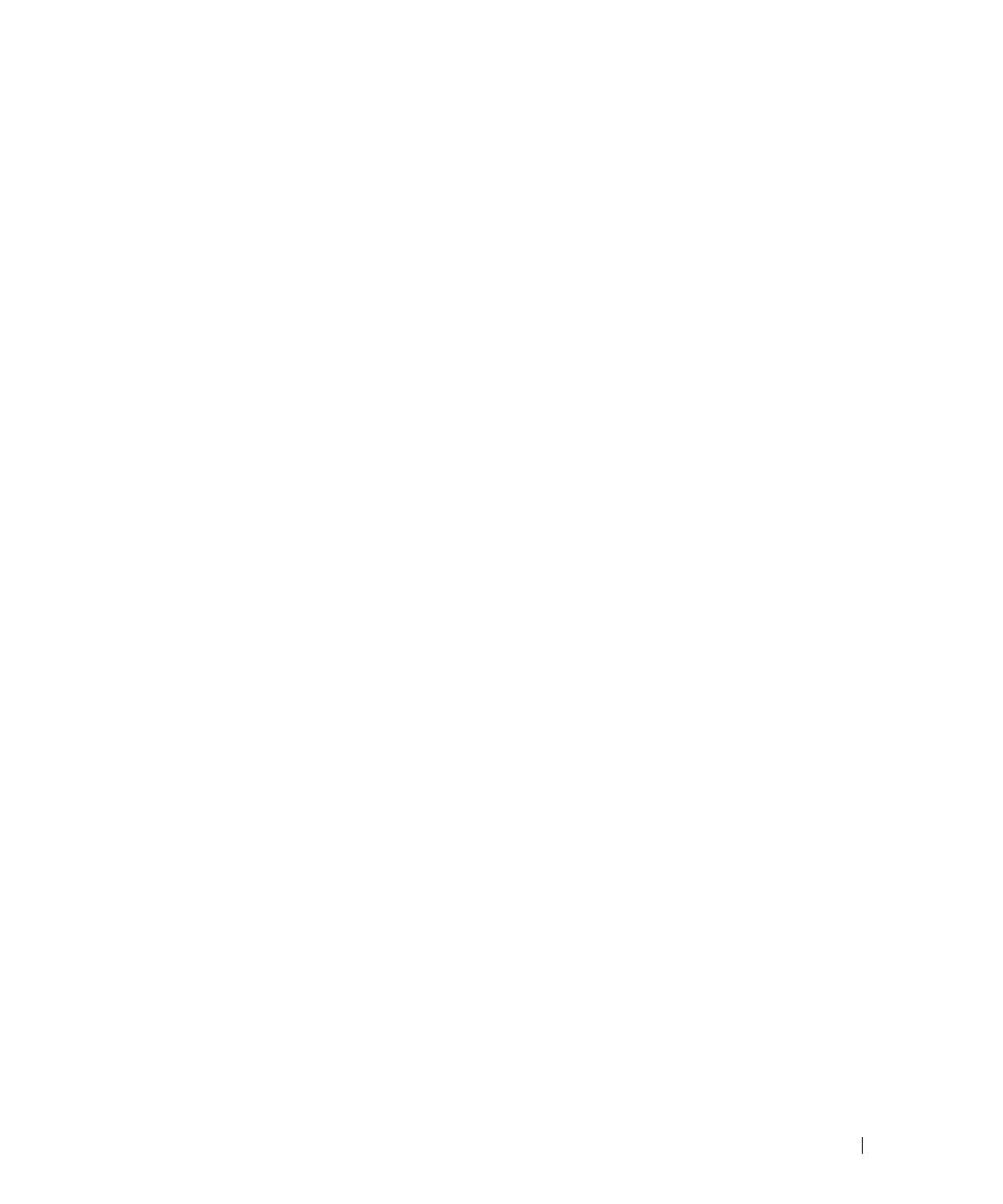
目次
3
DELL CONFIDENTIAL – PRELIMINARY 12/29/05 – FOR PROOF ONLY
目次
1 ワイド
LCD
モニタについて. . . . . . . . . . . . . . . . . . . . . . . . . . .5
正面ビュー . . . . . . . . . . . . . . . . . . . . . . . . . . . . . . . . 5
右側面ビュー
. . . . . . . . . . . . . . . . . . . . . . . . . . . . . . . 6
左側面ビュー
. . . . . . . . . . . . . . . . . . . . . . . . . . . . . . . 7
底面ビュー
. . . . . . . . . . . . . . . . . . . . . . . . . . . . . . . . 8
パッケージの内容
. . . . . . . . . . . . . . . . . . . . . . . . . . . . 9
2 ワイド
LCD
モニタのセットアップ . . . . . . . . . . . . . . . . . . .11
ワイド
LCD
モニタの正しい場所 . . . . . . . . . . . . . . . . . . . . 11
ワイド
LCD
モニタを接続する . . . . . . . . . . . . . . . . . . . . . . 11
コンピュータをワイド
LCD
モニタに接続する . . . . . . . . . . . . . 13
3 リモコン . . . . . . . . . . . . . . . . . . . . . . . . . . . . . . . . . . . . . . . . . . . .19
バッテリをセットする . . . . . . . . . . . . . . . . . . . . . . . . . . 19
リモコンを使用する
l
. . . . . . . . . . . . . . . . . . . . . . . . . . 20
チャンネルを選択する
. . . . . . . . . . . . . . . . . . . . . . . . . . 22
ユニバーサルリモコンまたはラーニングリモ コンでワイド
LCD
モニタを使用する . . . . . . . . . . . . . . . . . . . . . . . . . . 23
4 テレビメニューを使用する . . . . . . . . . . . . . . . . . . . . . . . . . .24
テレビメニューでリモコンを使用する . . . . . . . . . . . . . . . . . 24
テレビメニューの言語を選択する
. . . . . . . . . . . . . . . . . . . . 25
入力選択
メニュー . . . . . . . . . . . . . . . . . . . . . . . . . . . . 25
ピクチャ設定メニュー
. . . . . . . . . . . . . . . . . . . . . . . . . . 26
オーディオ設定メニュー
. . . . . . . . . . . . . . . . . . . . . . . . 26